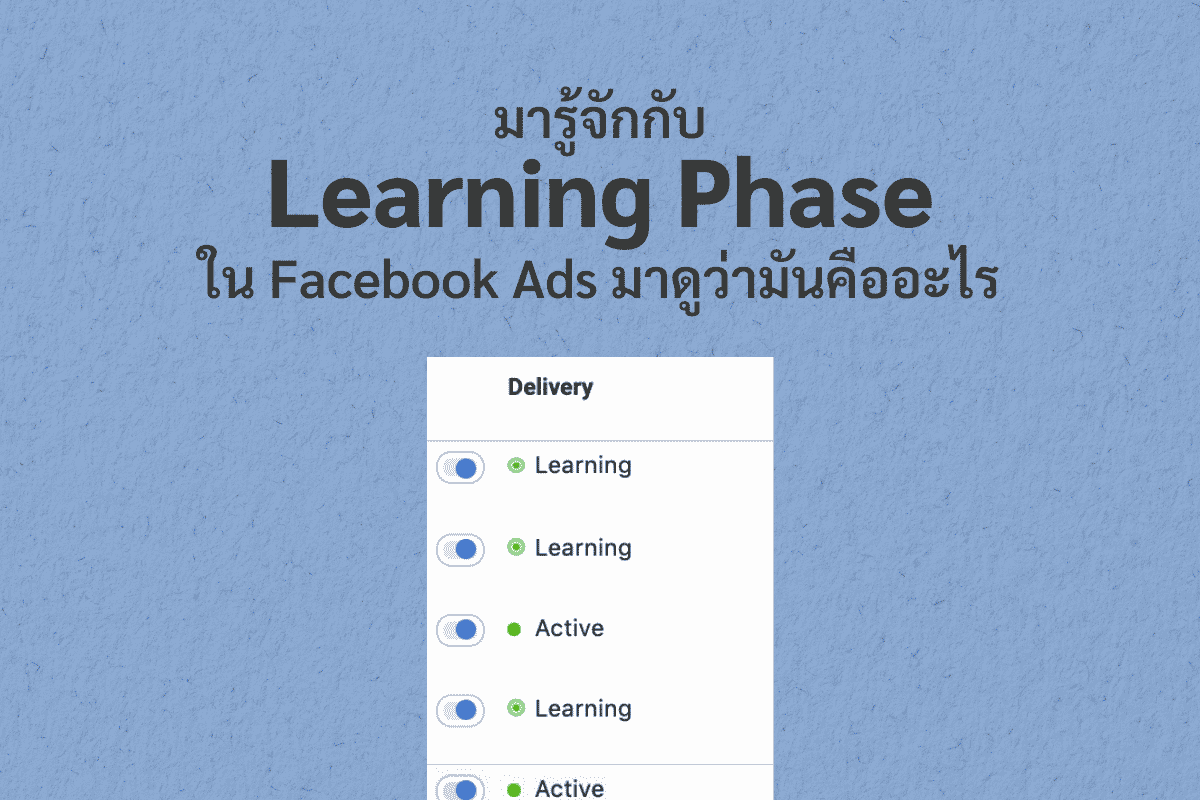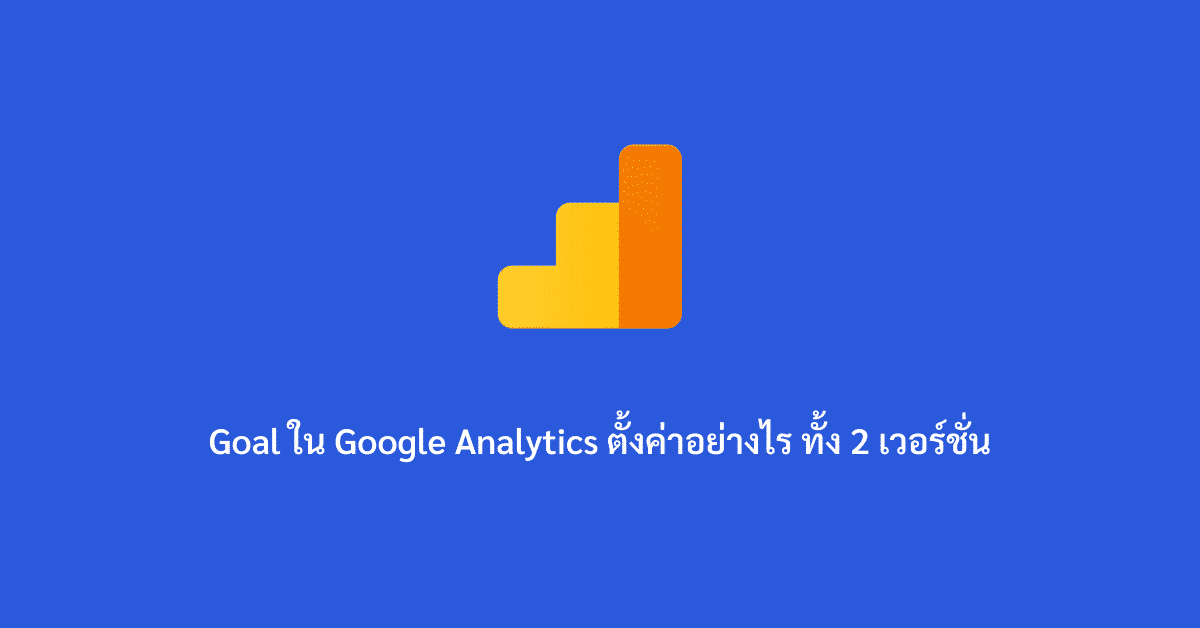สำหรับเรื่องในวันนี้เราจะมาแนะนำ วิธีการทำ Google Adwords ด้วยตัวเอง โดยจะเริ่มตั้งแต่การสมัครเพื่อใช้บริการ ไปจนถึงสร้างแคมเปญแรกในชีวิต สิ่งที่จะขอไว้ในตรงนี้ก็คือ “บัตรเครดิต หรือ บัตรเดบิต” เอาไว้สมัครเตรียมให้พร้อมแล้วตามเรามา แนะนำให้ตามผมให้้ครบแล้วคุณจะเข้าใจว่าทำ โฆษณาบนกูเกิ้ล ไม่ได้ยากอย่างที่คิด
เลือกอ่านเฉพาะบางหัวข้อที่คุณต้องการ
เริ่มต้นทำ Google AdWords ควรทำอย่างไรดี?
ก่อนที่จะเข้าเรื่องที่จะร่ายยาวในวันนี้ เรามาทำความเข้าใจกันดีกว่าว่า “Google Ads หรือ AdWords มันคืออะไร” เราเคยเขียนมาแล้วละ ถ้าไม่อยากอ่านอีกรอบก็ลองคลิกกันเข้าไปอ่านอีกรอบได้เลยครับ แต่ก็ขออธิบายไว้สั้นๆ ละกัน
ปัจจุบัน Adwords ได้เปลี่ยนชื่อแล้วมาเป็น Google Ads แต่ยังทำงานได้เหมือนเดิม ถ้าจะให้อธิบายกันสั้นๆ ได้ใจความมันก็คือ เครื่องมือทำมากินของ Google นะแหละ โดยเราจะสามารถทำโฆษณาบน Google Search หรือเราเรียกกันว่า SEM, Google Display Network หรือ GDN, Youtube Advertising และ Gmail แต่ยังมีฟังก์ชั่นอื่นๆ ตามกันมาอีกเพียบ ไว้มีเวลาจะมาอัพเดตกันให้ได้ติดตามกันครับ เข้าใจกันละความหมายไปสมัครกันเลยดีกว่า
แนะนำให้อ่าน – Google Ads คืออะไร เข้าใจได้ง่ายๆ ใน 5 นาที
เริ่มสมัคร Google Adwords
การสมัครเพื่อใช้งาน Google Ads จะต้องใช้ อีเมลที่เป็น Gmail เท่านั้น หรือถ้าเป็นอีเมลของบริษัทก็ต้องเป็น G-Suite ถ้าใครพร้อมแล้วคลิกไปที่ > https://ads.google.com/intl/en_TH/home/ เมื่อเข้าไปแล้วก็จะเห็นเป็นภาพด้านล่างเลยครับ กำบัตรเครดิตไว้ให้แน่น แล้วกรอกซะ
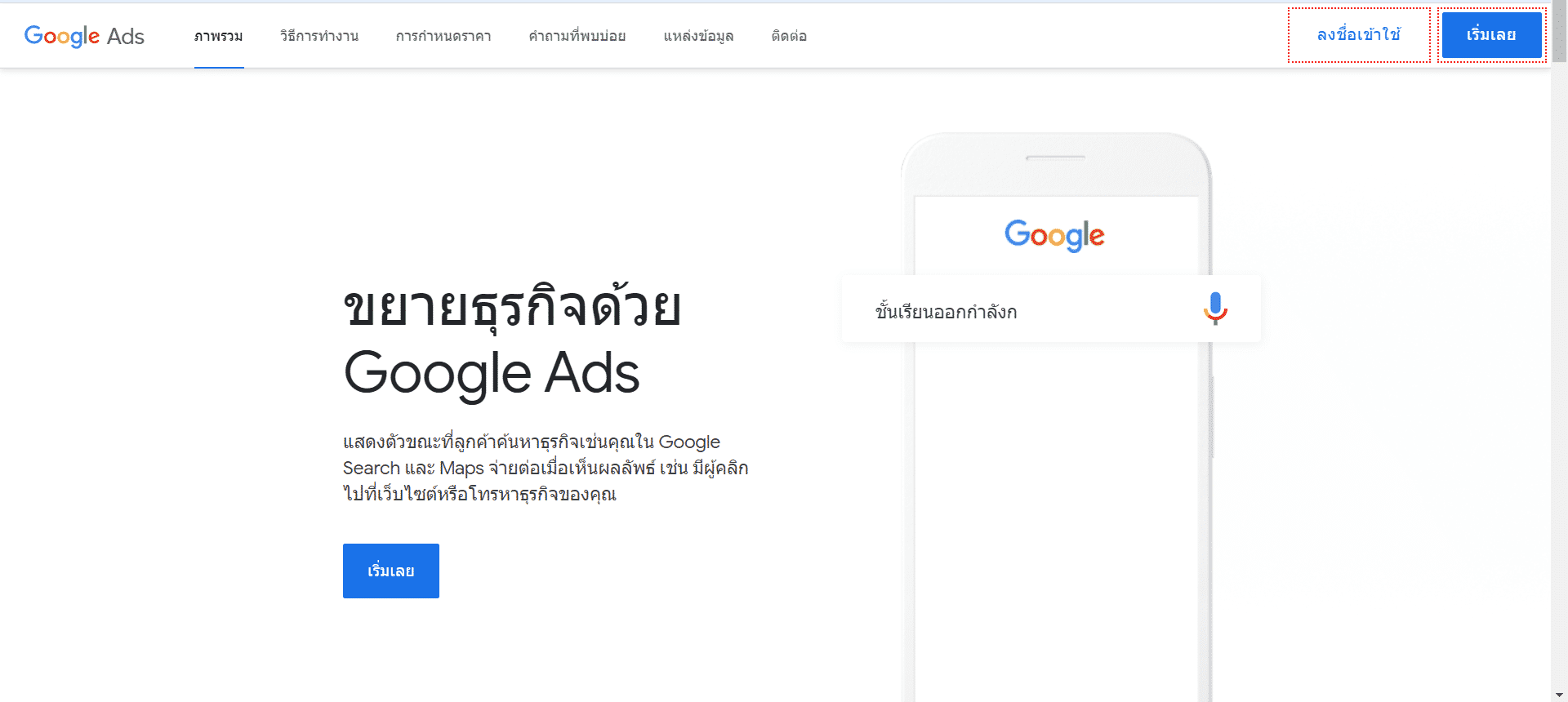
เริ่มกันที่ Campaign Structure
ก่อนที่จะสร้างแคมเปญต้องให้คุณเข้าใจว่า Google Adwords มีรูปแบบของโครงสร้างเป็นอย่างไร โดยพื้นฐานแล้วถ้าเป็น SEM Campaign รูปแบบของโครงสร้างก็จะเหมือนกับภาพด้านล่าง

ตามหลักแล้วถ้าสร้างแคมเปญที่เป็น SEM สำหรับคนที่เพิ่งเริ่มต้นทำ Google Adwords ด้วยตัวเอง ใหม่ๆ มาดูกันว่าแต่ละส่วนมันมีอะไรกันบ้าง
- Account – จากภาพด้านบนเรายกตัวอย่างมาว่าธุรกิจนี้ทำเกี่ยวกับการเปรียบเทียบราคาประกันภัยรถยนต์ ดังนั้นแอคเค้าท์จึงเป็นการเปรียบเสมือนกับจุดสูงสุดของเป้าหมาย โดยเราต้องรู้ว่าธุรกิจของคุณคืออะไร ให้บริการอะไร และเป้าหมายคืออะไร
- Campaign – เมื่อเรารู้ว่าเราคือบริษัทที่ให้บริการเปรียบเทียบประกันภัยรถยนต์ เราก็ได้สร้างแคมเปญมา 2 แบบด้วยกัน แบบแรกเราเรียกว่าคำทั่วไป แบบที่สองเราจะเรียกว่าแบรนด์คีย์เวิร์ด
- Ad Group – ถัดมาก็เป็น Ad Group จากภาพด้านบนจะเห็นว่าเรามีอย่างละ 2 Ad Group โดยใช้คีย์เวิร์ดคนละแบบกัน นั่นแหละก็เพื่อใช้เจาะกลุ่มเป้าหมายที่หาในคีย์เวิร์ดที่ต่างกันออกไป
- Ads และ Keywords – สุดท้ายก็คือ Keywords และ Ads ตรงนี้จะเป็นที่เราเอาไว้สร้างกลุ่มคำต่างๆ และการสร้างคำโฆษณาที่เอาไว้โชว์ในหน้า Search Result Page
ทั้งหมดก็เป็นโครงสร้างแคมเปญ Search Marketing (SEM) ที่คนทำงานด้าน Google Ads ควรที่จะต้องรู้ แบบโครงสร้างนี้จะสามารถสร้างแบบไหนก็ได้ตามที่คุณต้องการ ไม่ได้มีแบบที่สมบูรณ์แบบเสมอไป แต่โครงสร้างที่เห็นเป็นเพียงแค่ตัวอย่างเพียงเท่านั้น
เริ่มทำความรู้จักกับ Keywords
อย่างแรกเลยก่อนที่จะเข้าไปใช้เครื่องมือ Google Keywords Planner เราต้องมาทำความเข้าใจกันว่าคีย์เวิร์ดที่พูดๆ ถึงกัน มันหมายถึงอะไรกัน ลองมาดูกันว่าเราจะอธิบายให้เข้าใจได้ง่ายๆ หรือไม่

ถ้าจะให้เข้าใจได้ง่ายที่สุดก็คงต้องบอกด้วยภาพด้านบนว่า คีย์เวิร์ด มันก็คือคำ, วลี หรือ ประโยคต่างๆ ที่เรามักจะพิมพ์ลงบน Google.com นั่นเอง และแน่นอนเขาก็เก็บข้อมูลพวกนี้เอาไว้ ละมาให้คนที่ทำโฆษณาได้นำไปใช้ เราก็สามารถรู้คีย์เวิร์ดเหล่านี้ได้ จากเครื่องมือที่เรียกว่า Keyword Planner > ลองคลิกสมัครและใช้บริการได้นะ
มาต่ออย่าเพิ่งหลับไปเสียก่อน สำหรับเครื่องมืออย่าง Keyword Planner จะสามารถใช้ได้เราต้องสมัครเป็นสมาชิกเสียก่อนนะครับ รูปร่างหน้าตาของเครื่องมือนี้ก็จะเหมือนภาพด้านล่าง สำหรับเทคนิคการใช้งานเราขอให้อ่านที่เรื่องก่อนหน้านี้ครับ เราได้เขียนวิธีการใช้งานเอาไว้แทบจะหมดละ
แนะนำให้อ่าน – เทคนิคการใช้งาน Keyword Planner อัพเดต [2020]

รู้วิธีการเลือกใช้คีย์เวิร์ดให้ถูกต้อง
ถ้าเราเลือกที่จะ ทำ Google Adwords ด้วยตัวเอง นอกจากเราจะต้องใช้คีย์เวิร์ดให้เป็นแล้ว เราต้องเรียนรู้ที่จะนำคีย์เวิร์ดนั้นๆ มาใช้ให้เกิดประโยชน์ได้สูงสุดที่สุด โดยเฉพาะเมื่อต้อง ทำ Google AdWords ถ้าเราเลือกคีย์เวิร์ดไม่ถูกต้องอาจจะทำให้มีคนคลิกเยอะ แต่กลับไมไ่ด้ลูกค้าเลยก็ได้
สำหรับการทำ Ads บน Search Marketing (SEM) เราจะสามารถเลือกใช้ Keywords ได้เป็นสองแบบใหญ่ๆ ด้วยกันครับ มันคือ Keywords ที่เราต้องการจะใช้สำหรับการทำโฆษณา (Targeting Keywords) และ คีย์เวิร์ดที่ไม่ต้องการจะทำให้คนเห็นโฆษณาของเรา (Negative Keywords)
ทั้งสองจะสามารถใช้ได้ทั้งถึง 4 แบบด้วยกัน หรือเราเรียกว่า Match Type สามารถดูภาพประกอบได้ด้านล่าง
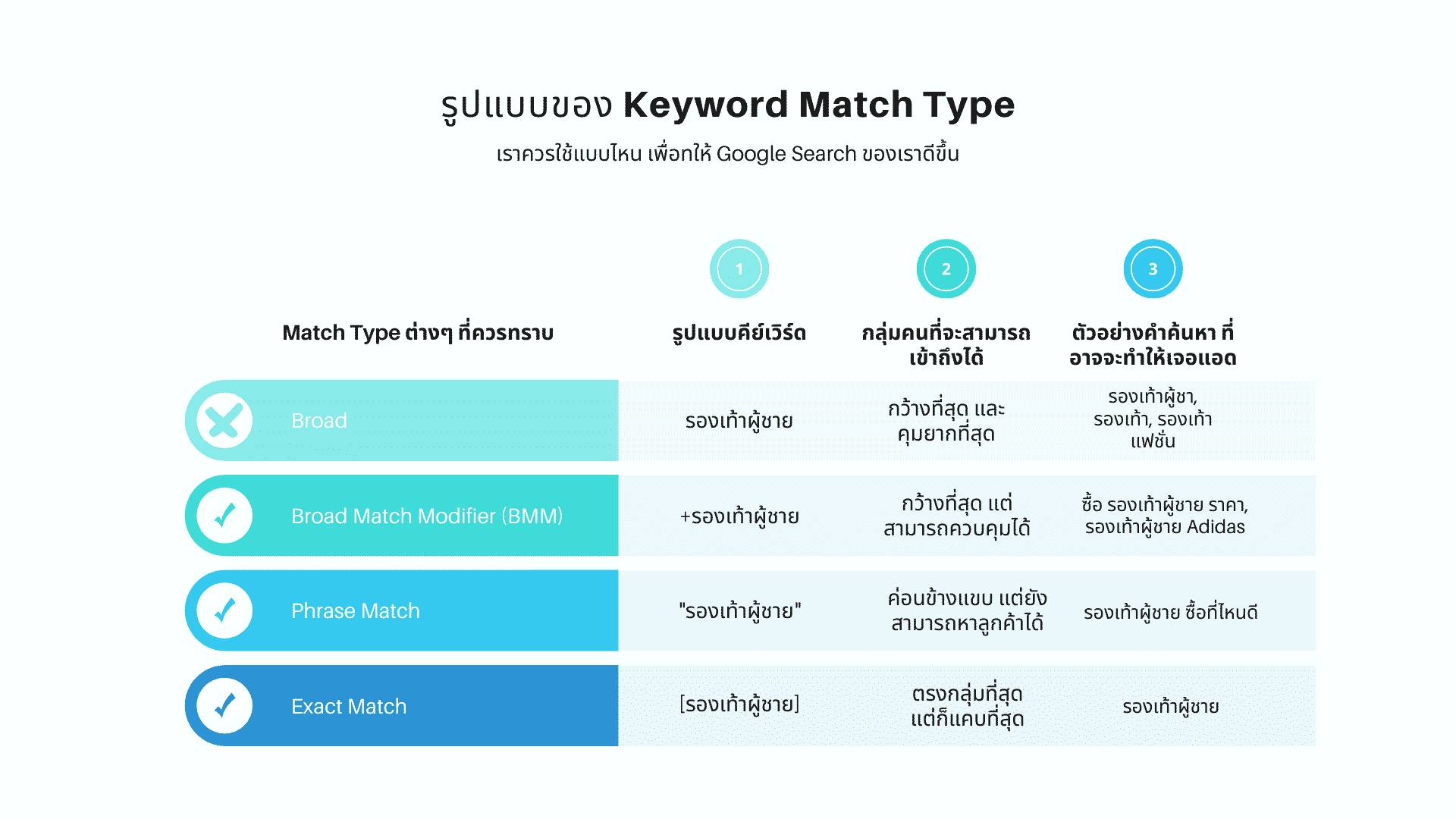
จากตารางด้านบน เราสามารถแบ่ง Keyword Match Type ออกเป็น 4 แบบด้วยกัน โดยจะประกอบไปด้วย Broad, Broad Match Modifier, Phrase และ Exact มาดูกันว่าทั้ง 4 แบบนี้จะมีรูปแบบการเจาะกลุ่มเป้าหมายของเราได้อย่างไร
Broad – แบบนี้เจาะกลุ่มเป้าหมายได้กว้างที่สุด จากตารางข้างต้นเราตั้งเอาไว้ว่าจะใช้คีย์เวิร์ดนี้ สำหรับคนที่หาคำว่า รองเท้าผู้ชาย แต่อันที่จริงแล้วถ้าตั้งค่าแบบนี้จะทำให้ Google มีสิทธิ์ที่จะเจาะกลุ่มเป้าหมายที่มีความหมายใกล้เคียง หรือ คนที่พิมพ์ผิดได้อีกด้วย
Broad Match Modifier – สามารถเข้าถึงกลุ่มเป้าหมายได้ค่อนข้างกว้างไม่ต่างกัน หากแต่ว่ามีข้อกำหนดเพียงเล็กน้อยที่คำค้นหาที่เจอโฆษณาของคุณนั้น จะต้องมีคีย์เวิร์ดรวมอยู่ด้วย และไม่นับคำที่เขียนผิด อย่างเช่น ซื้อ รองเท้าผู้ชาย ราคา เป็นต้น แต่ถ้าหานอกเหนือจากคำว่า รองเท้า กับ ผู้ชาย ก็จะไม่มีทางเห็นโฆษณาของคุณ เช่น รองเท้า Adidas เป็นต้น
Phrase Match – สามารถเข้าถึงกลุ่มเป้าหมายได้ไม่กว้างเท่าไหร่นัก สามารถที่จะทำให้คนที่มีความต้องการจะซื้อหรือใช้บริการจริงๆ เห็นโฆษณาของคุณมากยิ่งขึ้น รวมทั้งยังสามารถกำจัดคำขยะได้อีกด้วย เพราะรูปแบบของคีย์เวิร์ดจะเป็นแบบนี้ รองเท้าผู้ชาย ซื้อที่ไหนดี หรือ อยากได้ รองเท้าผู้ชาย จะเห็นว่าคีย์เวิร์ดที่เราตั้งเอาไว้ จะอยู่ช่วงต้น หรือท้ายประโยค เท่านั้น จะไม่เหมือน broad ที่จะอยู่ในส่วนอื่นๆ ของประโยคนั้นๆ ได้ เช่น ซื้อ รองเท้าผู้ชาย ที่ไหนดี เป็นต้น แบบนี้ไม่เรียกว่า Phrase Match
Exact Match – แบบสุดท้ายเป็นการเจาะกลุ่มเป้าหมายที่ตรงที่สุด เพราะจะเป็นเจาะหาคนที่หาคีย์เวิร์ดนี้เท่านั้น ยกตัวอย่างเช่น ถ้ามีคนหาคำว่า รองเท้าผู้ชาย โฆษณาของคุณก็จะโชว์ให้เห็น แต่ถ้ามีคนหาว่า รองเท้าผู้ชาย ราคาเท่าไหร่ ถ้าเราตั้งค่าคีย์เวิร์ดเป็น Exact Match เอาไว้ คำโฆษณาของคุณก็จะไม่แสดงให้กับคนที่หาว่า รองเท้าผู้ชาย ราคาเท่าไหร่
จากภาพเราไม่ได้บอกว่าต้องมี Negative Keywords เพราะเรา อยากให้มองว่าคีย์เวิร์ดออกเป็นสองกลุ่มด้วยกันก็คือ Targeting Keyword และ Negative Keywords เพราะทั้งสองกลุ่มนี้สามารถที่จะใช้ Match Type ที่เหมือนกันได้
แนะนำให้อ่าน – Keyword Match Type คืออะไร และ Negative Keywords คืออะไร ใช้อย่างไร
เริ่มทำ Google Ads ด้วยตัวเองกันเถอะ
เมื่อเราเข้าใจโครงสร้างของแคมเปญเองแล้ว เข้าใจแล้วว่าควรใช้คีย์เวิร์ดอย่างไร ก็อย่ารอช้า มาเริ่มสร้างแคมเปญแรกบน Google Ads กันเลยดีกว่า สำหรับอันนี้จะเป็นการใช้ Search Campaign นะครับ
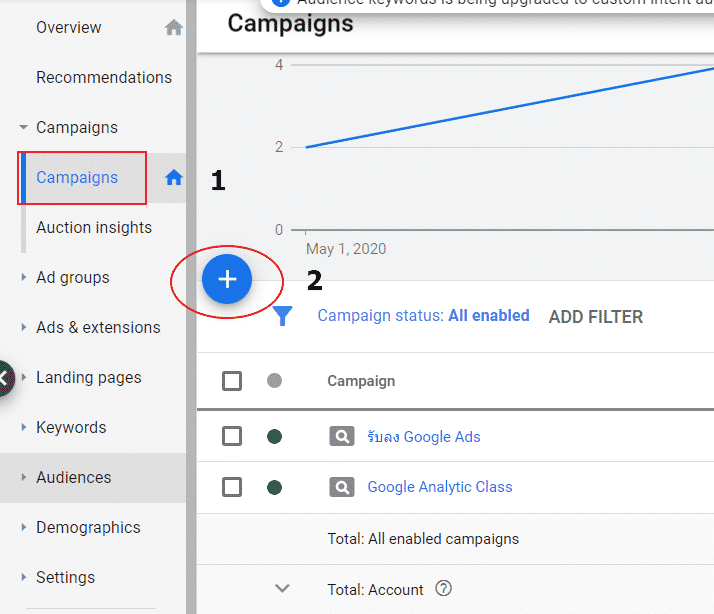
จากภาพด้านบนให้คลิกไปที่คำว่า Campaign และคลิกต่อที่สัญลักษณ์ + เมื่อคลิก ระบบจะให้เราได้เลือกเป้าหมายว่าเราจะสร้างแคมเปญ SEM เพื่ออะไรกัน

การทำ Google Search Campaign เราสามารถเลือกได้แค่ 4 เป้าหมายเท่านั้น (Campaign Objective) โดยจะเลือกอะไรอันไหนก็ขึ้นอยู่กับว่าแคมเปญที่กำลังสร้างไปพร้อมกับเรานี้ แต่เพื่อให้เคลียร์มาดูกันว่าแต่ละอันเป้าหมายคืออะไร
Sales, leads – เหมาะสำหรับธุรกิจที่เน้นหาลูกค้า มาซื้อ หรือลงทะเบียนเพื่อสมัครใช้บริการ เป็นต้น
Websites – เหมาะสำหรับธุรกิจที่มองหาคลิกให้ได้เยอะที่สุด หรือคนเข้าเว็บให้ได้มากที่สุด
No Guidance – สำหรับธุรกิจที่อาจจะยังตัดสินใจไม่ได้ว่าจะเลือกแบบไหนดี

เมื่อเลือก Objective ได้เรียบร้อยแล้ว ด้านบนก็สิ่งที่เราต้องเลือกต่อให้คลิกไปที่ แคมเปญ Search และเมื่อคลิกแล้วทางระบบก็จะให้เราเลือกใส่รายละเอียดเว็บไซต์ แต่ตามความเห็นของเรา ไม่จำเป็นต้องใส่ก็ได้ครับ หรือจะใส่ก็ได้ครับไม่ว่ากัน หลังจากนั้นให้คลิก Continues ครับผม

เมื่อกดต่อไป (Continues) แล้ว สำหรับคนเริ่ม ทำ Google Adwords ด้วยตัวเอง เป็นครั้งแรกมักจะพลาดอยู่เสมอ เราแนะนำว่าให้ Setting ตามภาพด้านล่างให้ดีนะครับ
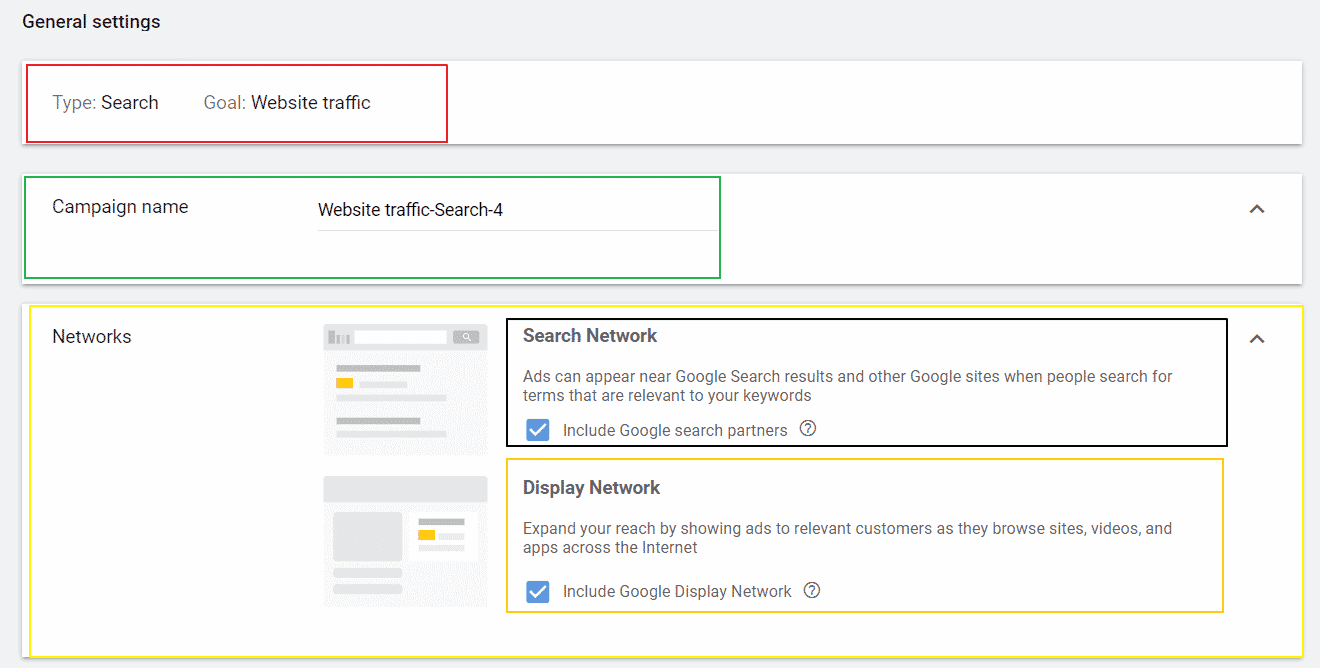
จากภาพด้านบนต้องขอโทษลืมที่จะเอาออกก่อนที่จะ Crop แต่จะอธิบายแต่ละจุดให้เข้าใจได้ง่ายๆ ว่า ถ้าอยากจะทำแคมเปญที่เป็น Search จริงๆ ควรทำแบบไหน และทำไมคนทำมือใหม่มักจะพลาดอยู่เสมอ มาดูกันครับวงแต่อันที่ทำมามันเป็นอะไรบ้าง
สีแดง – อันนี้จะบอกเราว่าแคมเปญของเราเป็นประเภทไหน ในทีนี้เราเลือกมาเป็น “SEM” ทางระบบเลยเรียกว่า Search ส่วน Goal ก็คือ Objective ที่เราได้เลือกตอนแรกนั่นแหละครับ อันนี้เราเลือก Website Traffic มา Goal เลยเป็นแบบอย่างที่เห็น ถ้าไม่ได้เลือกอะไรเลยระบบก็จะไม่แสดง
สีเขียว – อันนี้ก็คือชื่อแคมเปญของเรานั่นแหละ มันไม่ได้ข้อกำหนดตายตัวว่าจะต้องตั้งอย่างไรให้ถูกต้อง แต่เอาเป็นว่าจะตั้งแบบไหนก็ได้ ขอให้เข้าใจสำหรับคนทั้งบริษัท หรือในทีม หรือคนที่เข้ามาดูแลต่อจากเรา โดยส่วนมากมักจะใช้เป็นชื่อคีย์เวิร์ด ลองวนกลับไปดูเรื่องของ Structure ด้านบนได้
สีเหลือง – Network ส่วนสุดท้ายละ เราได้แบ่งแยกย่อยออกเป็นสีดำ และสีส้ม ทำไมนะหรือ ถ้าเราเป็นมือใหม่เรามักจะลืมที่จะตั้งค่า ถ้าเราเลือกทั้งสองแบบเหมือนด้านบน เงินของคุณอาจจะหมดภายในไม่ถึงวันก็ได้ ดังนั้นควรที่จะเอาสีส้มออก มาจะอธิบายให้ฟัง
ถ้าเลือกทั้ง 2 อย่างศัพท์เทคนิคจะเรียกว่า Search with Display Select ซึ่งถ้าเลือกนั้นจะทำให้แคมเปญไม่ใช่ Search ดังนั้นตรง Network ควรเอา Display Network ออก เพราะถ้าเลือกระบบจะสามารถโชว์โฆษณาของเราได้ทั้งบน Search และ Display ในทีเดียวกัน ดูเหมือนจะดี แต่มันไม่ใช่จุดประสงค์ของเรา

เมื่อเราเลือกแคมเปญเป็น Search เพียงอย่างเดียว เมื่อกดลงมาในส่วนของ Target & Audience ตอนนี้เราจะให้ดู Targeting ก่อน เราสามารถเลือกได้ว่าจะให้โฆษณาของเราขึ้นโชว์ที่ไหน ยกตัวอย่างเช่น เราเลือกประเทศไทย ระบบก็จะโชว์ให้สามารถโชว์ได้ทั้งประเทศ แต่เราสามารถเลือกไปที่ Enter Another Locations ได้ซึ่งจะทำให้คุณสามารถตั้งค่าให้โฆษณาขึ้นเป็นรายจังหวัดได้ เช่น ต้องการจะเจาะกลุ่มเป้าหมายคนที่หา รองเท้าผู้ชาย ในจังหวัดภูเก็ต
สังเกตว่ามันยังมี Target และ Exclude อีก อันนี้สามารถเลือกให้เป็นไปตามแบบที่ทางระบบ Recommend มาก็ได้ครับ ไม่จำเป็นต้องเลือกอะไรเป็นพิเศษ

เมื่อเลือกประเทศได้แล้ว สมมติว่าเราตั้งเป้าหมายแอดไว้เป็นประเทศไทย ก็อย่าลืมที่จะเลือกภาษากันนะครับ และมันสำคัญมากๆ เสียด้วยสิ เพราะมันอาจจะทำให้โฆษณาของคุณไม่แสดง ดังนั้นถ้าเลือกเป็นประเทศไทย ภาษาที่เราแนะนำก็คือ “Thai / English” ตามแบบภาพด้านบนเลยครับ
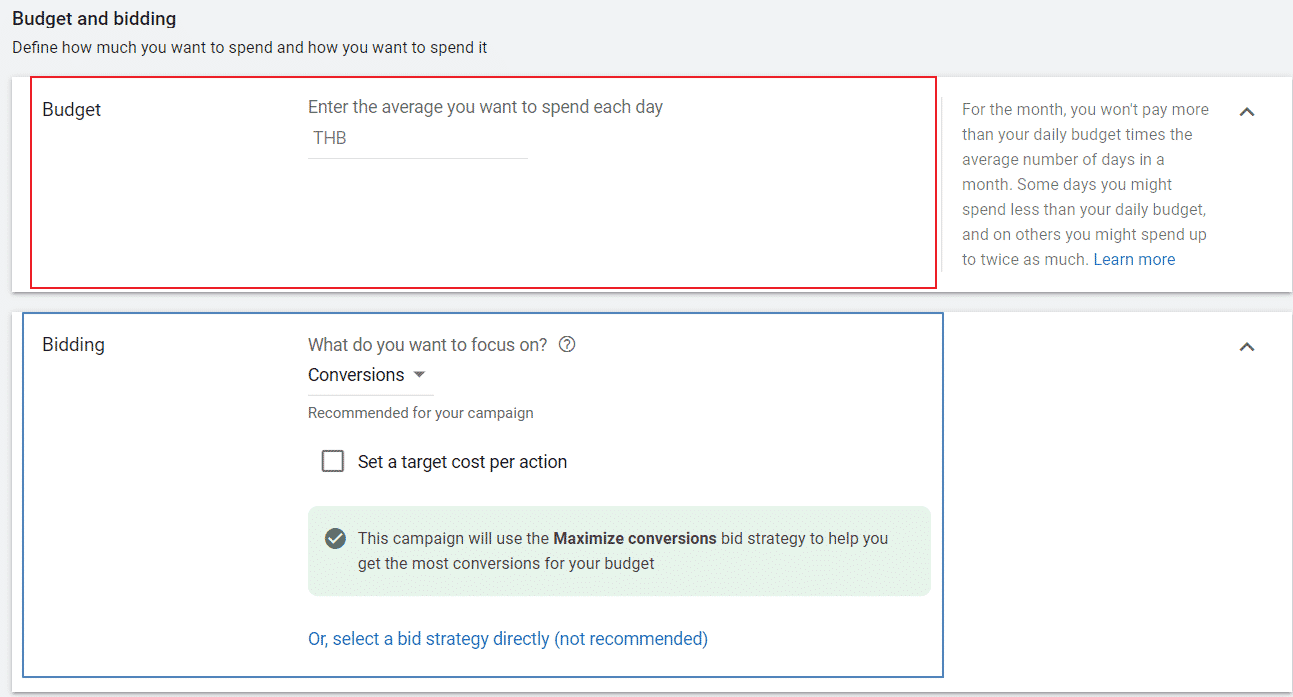
มาต่อกันที่เรื่องการเงินกันดีกว่า สำหรับคนที่เริ่มทำ Google Ads ด้วยตัวเอง เป็นครั้งแรก ควรที่จะที่ตั้ง Budget ให้เป็นนะครับ เพราะไม่เช่นนั้นอาจจะทำให้เงินอาจจะหมดภายใน 1 วัน โดย Google จะให้เราตั้งค่าเป็น Daily Budget เราสามารถกำหนดการใช้จ่ายเป็นรายวันได้เลย แต่ในบางแอคเค้าท์ที่ผมดูแล บางอันสามารถสร้างเป็นรายเดือนได้
สมมติเราต้องการใช้จ่ายเดือนละ 50,000 บาท ก็จะเท่ากับ 50,000 / 30 วัน การใช้จ่ายในแต่ละวันก็จะเท่ากับ 1,600 บาท
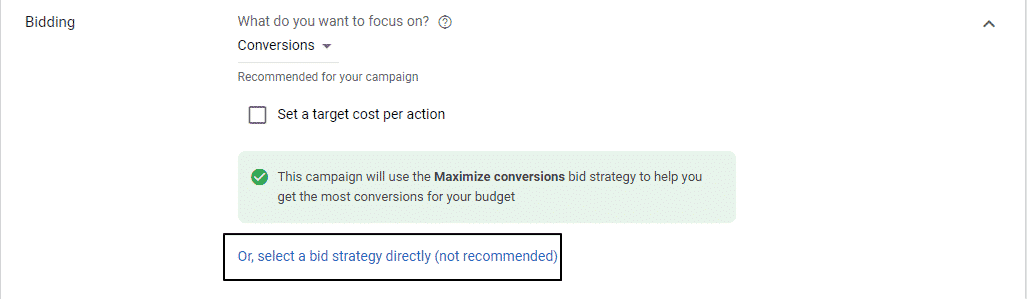
Bidding Options เราต้องตั้งค่าให้ถูกครับ ในเมื่อเริ่มทำแคมเปญ Search ครั้งแรก ไม่ควรใช่ Conversions ให้คลิกไปที่ Selecting a Bid Strategy Directly แล้วเปลี่ยนเป็น Manual CPC ให้เหมือนกับภาพด้านล่าง

แนะนำให้อ่านสำหรับคนที่สงสัยว่าทำไมไม่ควรใช้ Conversions ในช่วงแรก – Conversions คืออะไร

มาต่อกันที่เริ่มสร้าง Ads Extension กัน หรือเลือกที่จะกด Save และ Continues ไปก่อนเลยก็ได้นะครับ ไม่จำเป็นต้องสร้างตั้งแต่ตอนนี้ เพราะเราสามารถสร้างได้ในภายหลัง สำหรับใครที่สงสัยว่า Ads Extensions หรือ ส่วนขยาย คืออะไร สามารถอ่านบทความก่อนหน้านี้ได้เลยครับ

เมื่อเลือก Bidding Options เป็น Manual CPC เป็นที่เรียบร้อย ก็จะมาสู่ขั้นตอนการสร้าง Ad Group เริ่มต้นกันที่ชื่อ ก็เหมือนกับการตั้งชื่อแคมเปญนั่นแหละครับ โดยส่วนมากเราจะใช้เป็นคีย์เวิร์ดมาตั้งชื่อ เพราะสามารถที่จะจำได้เมื่อต้องเข้ามาจัดการในภายหลัง
ส่วนตรงพื้นที่ว่างก็สามารถใส่คีย์เวิร์ด Match Type ต่างๆ ที่เราเตรียมไว้ได้เลย เราสามารถสร้างได้หลาย Ad Group
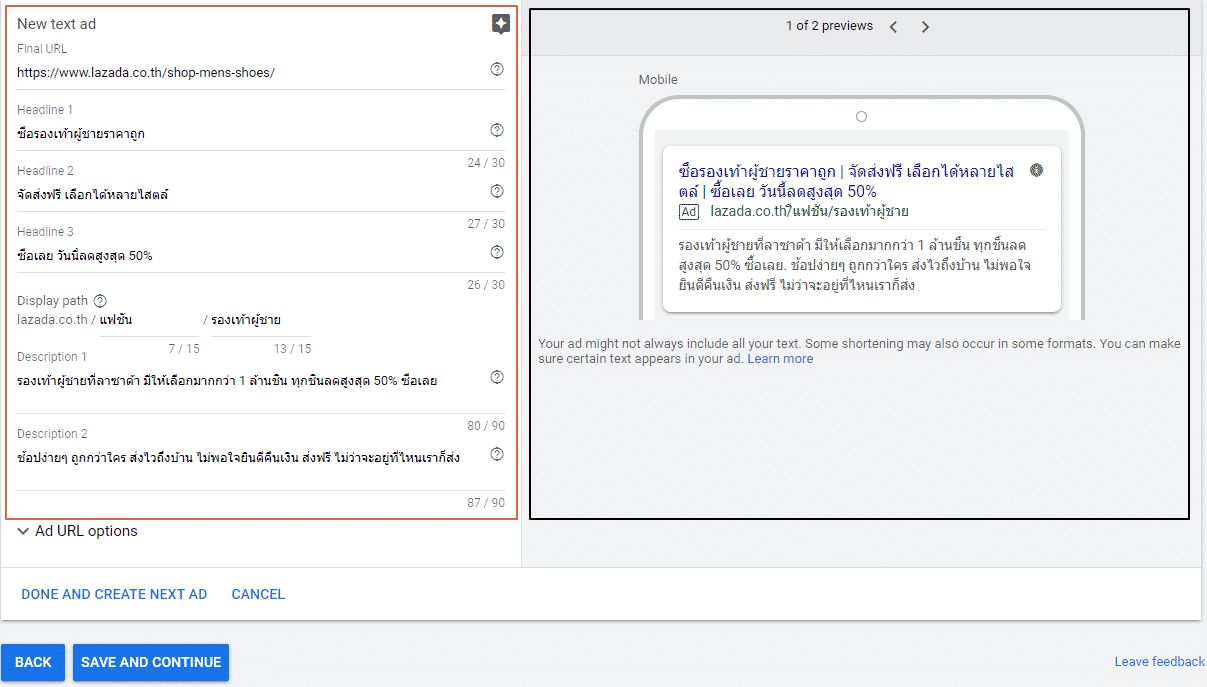
มาต่อในส่วนของการสร้างคำโฆษณากันดีกว่า หรือโดยเรามักจะเรียกันว่า “Ads Text” สำหรับคำโฆษณาจะมีให้ใช้ 2 แบบ แต่ใช้กฏเดียวกัน โดยแบบแรกจะเรียกว่า Expand Text Ads หรือ ETA และ Responsive Search Ads หรือ RSa ดูตัวอย่างได้จากภาพด้านล่างครับ
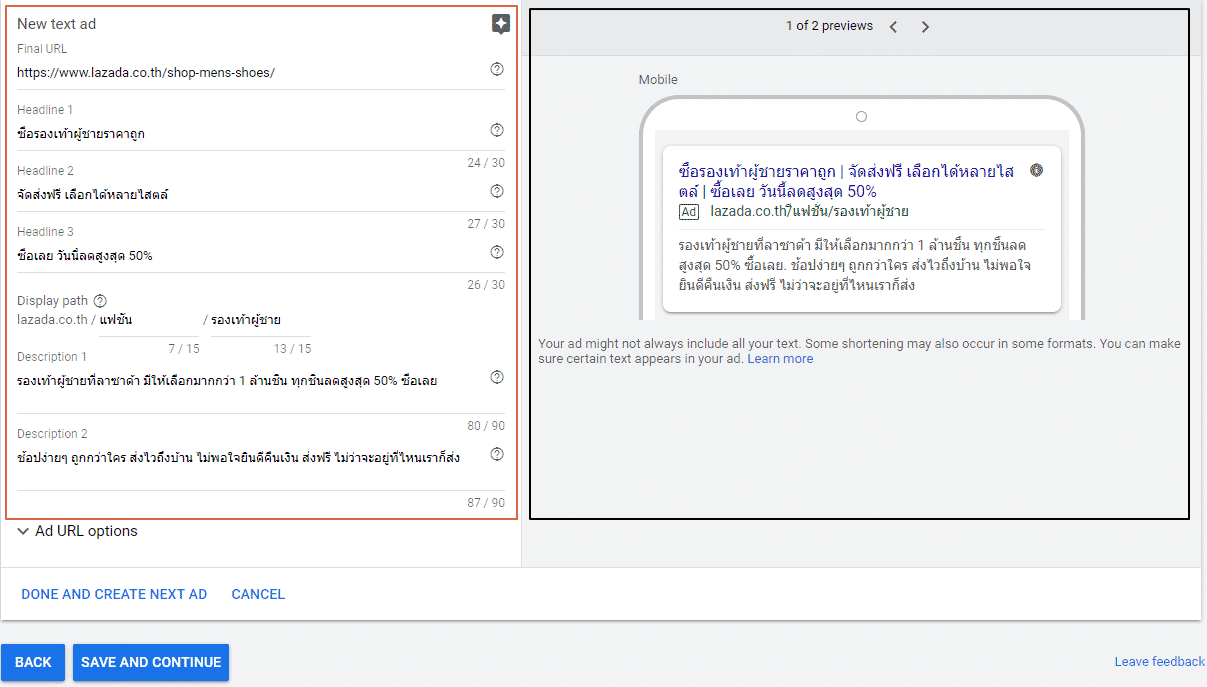
สำหรับการเขียนคำโฆษณาจะแบ่งออกเป็น Headline 3 หัวข้อ, 2 Description, Final URL และ 1 display URL ทั้ง ETA และ RSA จะใช้เหมือนกันเพียงแต่ว่าสำหรับ RSA จะใส่ Headline ได้มากกว่า 15 อัน และ Description 4 อัน ด้วยกัน
หลังจากนั้นก็ให้กด Save และ Continues ก็เป็นอันเสร็จสิ้นการสสร้างแคมเปญแบบ Search Marketing สามารถที่จะสมัครและลองทำตามกันดูได้ครับ
คำศัพท์ของ SEM ที่คุณควรรู้ และทำความเข้าใจก่อนจะลงมือ
ขอบคุณก่อนเลยสำหรับทุกคนที่อ่านมาถึงช่วงสุดท้าย อันนี้เราจะรวบรวมคำศัพท์เบื้องต้นที่เราต้องรู้มาให้ทุกคนได้ทำความเข้าใจกัน เผื่อที่จะได้นำไปคุยกับเขาได้รู้เรื่อง อย่างเช่น Digital Marketing Agencies ที่ต่างๆ เป็นต้น
Max CPC และ Average CPC : สองค่านี้รายงานผลเหมือนกัน แต่คนละแบบ อย่างที่เรียกว่า่ Max CPC คือจำนวนเงินที่เรายินดีที่จะบอก Google ว่าต้องการจ่ายคลิกละเท่าไหร่ อีกคำหนึ่งก็คือ Average CPC เป็นค่าที่บอกเราว่าจริงๆ แล้วค่าคลิกที่ Google เก็บจากเราเมื่อเกิดคนคลิกที่โฆษณานั้น คิดที่เท่าไหร่ เรียกทั้งสองอย่างรวมกันว่า CPC (Cost Per Click)
Quality Score : สำคัญมากๆ สำหรับคนที่ทำงานด้าน Search Engine Marketing ต่างๆ โดยตัวเลขจะเป็นตัวช่วยที่อาจจะทำให้คุณจ่าคลิกถูกลง ในขณะที่ตำแหน่งของคุณอาจจะอยู่ในอันดับที่เหนือกว่าคนอื่นๆ อย่างไรก็ตามการพัฒนาแคมเปญให้มีคะแนนคุณภาพสูงๆ ไม่ใช่เรื่องง่าย และมีหลายปัจจัย สามารถอ่านเพิ่มเติมเรื่องนี้ที่เขียนไว้ก่อนหน้านี้ที่ Quality Score คืออะไร และทำไมถึงมีความสำคัญ
Impression (Impr.) : ทำหน้าที่บอกคุณว่ามีคนเห็นโฆษณาของคุณเป็นจำนวนเท่าไหร่ ในหน้า Google Search
Search Impression Share (Impr. Share) : ค่านี้จะต่างจากอิมเพรสชั่น แต่ว่ามันคืออีกค่าที่ควรที่จะดู เพราะมันจะทำหน้าบอกเราว่าทั้งตลาดมีคู่แข่งในตลาดเดียวกัน ใช้คีย์เวิร์ดเดียวกันกับเรา หรือมีอัตราการมองเห็นแตกต่างกันอย่างไรบ้าง เช่น ถ้า 100% ก็แสดงว่ามีคนเห็นคนโฆษณาของคุณตลอดเวลา แต่ถ้า 60% ก็จะเป็น 60 ครั้งจาก 100 ครั้ง โดยอีก 40 จะถูกแชร์ไปให้กับรายอื่นๆ ดังนั้นถ้าทำให้ครบ 100% ก็ถือว่าจะดี แต่มันก็ต้องแล้วแต่จุดประสงค์ของเราด้วย สามารอ่านเรื่องนี้เพิ่มเติมได้ที่ Search Impressions Share คืออะไร
Conversions : ถ้าพูดกันให้เข้าใจง่ายๆ เลยมันก็คือเป้าหมายของเรานั่นเอง คือเมื่อคนคลิกโฆษณาเข้ามายังเว็บไซต์ของเราแล้วนั่น พวกเขาต้องทำอะไรต่อ เช่น ลงทะเบียนเพื่อขอรับบริการอะไรสักอย่าง หรือ ซื้อสินค้าออนไลน์ เป็นต้น ทำความเข้าใจเพิ่มเติมได้ที่ – conversions คืออะไร และ Conversion Pixel คืออะไร
ทั้งหมดนี้ก็เป็นแนวทางและ วิธีทำ Google AdWords ด้วยตัวเองแบบเบื้องต้น ที่คุณสามารถนำไปทดลองใช้กันได้ครับ สำหรับที่มีปัญหาก็อาจจะหลังไมค์มาถามได้ตลอดเวลานะครับในเพจของเรา และถ้าอยากได้ความช่วยเหลืออยากให้คนลองตรวจสอบ (Audit) หรือใช้บริการ Google Ads Service ก็ลองติดต่อเข้ามาคุยกันครับ แต่ผมไม่รับผลิตภัณฑ์ที่ผิดกฏหมายทุกชนิดนะครับ เช่น พนันบอล